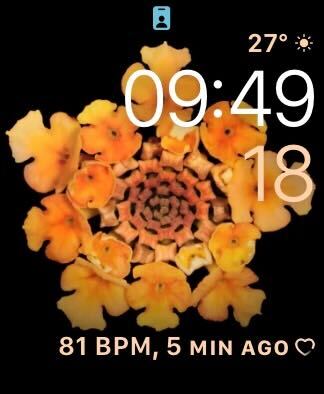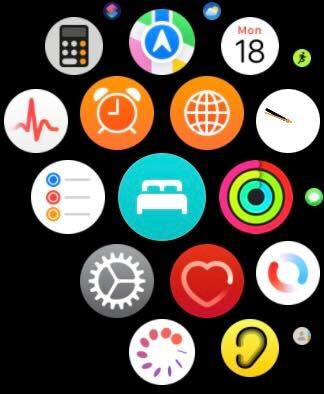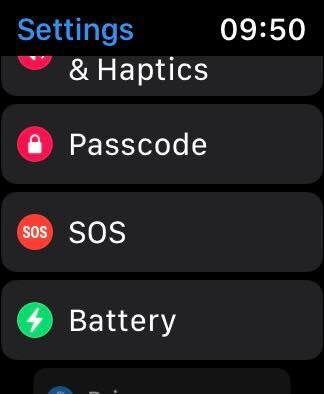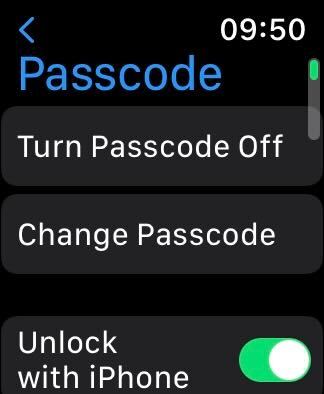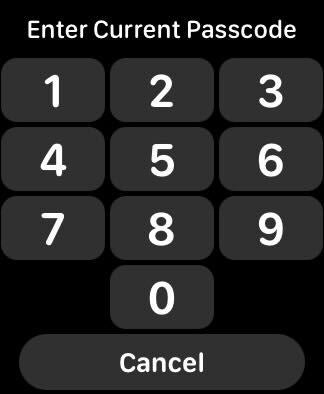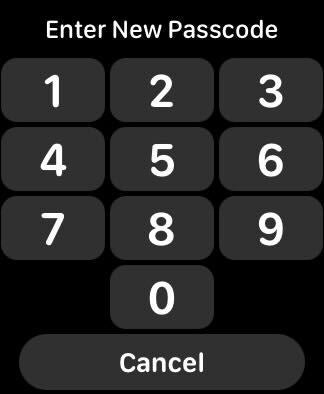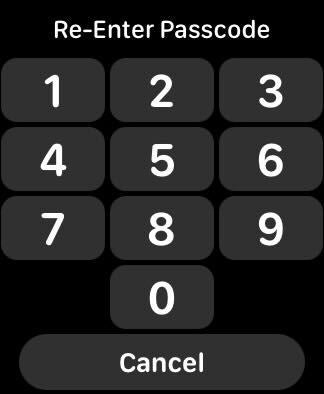Cum să-ți schimbi parola Apple Watch

Adăugarea unei parole la Apple Watch poate fi o modalitate ușoară de a vă proteja informațiile și datele de privirile indiscrete.
Dar dacă știți că parola v-a fost piratată sau credeți că este timpul pentru ceva nou, va trebui să știți cel mai bun mod de a o schimba.
Suntem aici pentru a vă spune cel mai simplu mod de a vă schimba parola Apple Watch, astfel încât să fiți siguri că datele dvs. sunt în siguranță. Continuați să citiți pentru a afla cum vă puteți schimba parola în câțiva pași simpli.
Ce am folosit
versiune scurta
- Deblocați-vă Apple Watch
- Găsiți aplicația Setări
- Faceți clic pe Setări
- Derulați în jos la Parola
- Faceți clic pe codul de acces
- Faceți clic pe Schimbați codul de acces
- Introduceți parola curentă
- Introduceți noul cod de acces
- Introduceți noua parolă din nou
- Așteptați să se încarce ecranul
-
un pas
1Deblocați-vă Apple Watch
Deschideți Apple Watch pentru a începe procesul. De asemenea, puteți schimba parola de pe Apple Watch prin iPhone-ul conectat dacă doriți, cu toate acestea, procesul va fi puțin diferit de ceea ce descriem aici.
-
un pas
2Faceți clic pe Setări
Găsiți aplicația Setări pe Apple Watch. Ar trebui să arate ca un simbol roțit. În funcție de designul pe care l-ați ales pentru ceasul dvs., acesta poate arăta diferit față de modul în care este afișat în această imagine.
După ce găsiți aplicația Setări pe Apple Watch, atingeți-o.
-
un pas
3Faceți clic pe codul de acces
Odată ajuns în aplicația Setări, va trebui să derulați în jos pentru a găsi butonul care spune Parolă. Este roz și are un lacăt alb pe pictogramă, situată în partea de jos a paginii.
Când găsiți butonul pentru codul de acces, faceți clic pe el.
-
un pas
4Faceți clic pe Schimbați codul de acces
Odată ce vă aflați în secțiunea Parolă din Setări, apăsați pe opțiunea care spune Schimbarea codului. A doua opțiune va fi în jos în partea de sus a ecranului.
-
un pas
5Introduceți parola curentă
Va trebui să introduceți parola curentă pentru a începe procesul.
-
un pas
6Introduceți noul cod de acces
După ce ați introdus cu succes parola curentă, puteți introduce acum noua parolă. Vă recomandăm ca noua dvs. parolă să fie diferită de ultima dvs. parolă, ceea ce nu este ceva atât de simplu, cum ar fi 1234.
Apple Watch-ul dvs. va indica de fapt parole care sunt foarte simple atunci când le introduceți, așa că încercați să evitați orice lucru care poate fi ghicit foarte ușor, dar care încă se poate aminti.
-
un pas
7Introduceți noua parolă din nou
Va trebui să reintroduceți noua parolă pentru a finaliza procesul.
-
un pas
8Așteptați să se încarce ecranul
Odată ce noua parolă este introdusă cu succes de două ori, ecranul se va înnegri automat cu o roată de încărcare. Aceasta înseamnă că Apple Watch îți schimbă acum parola. Puteți verifica din nou dacă funcționează oprind ceasul și încercând noua parolă.
intrebari si raspunsuri
Da, dacă nu doriți să vă schimbați parola direct pe Apple Watch, puteți accesa aplicația Apple Watch de pe iPhone și puteți schimba parola de acolo.
Dacă vă uitați parola și nu o puteți aminti, puteți oricând să vă resetați Apple Watch, deși acest lucru vă va șterge tot conținutul și setările.

„Geek din cultura pop. Ninja extrem de zombie. Scriitor profesionist. Internet maven.”